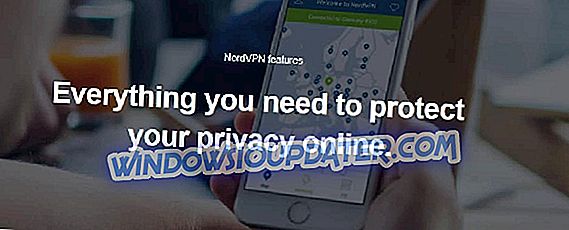파일 또는 디렉토리가 손상되어 읽을 수없는 메시지로 인해 PC에서 많은 문제가 발생하여 특정 파일에 액세스하지 못할 수 있습니다. 그러나이 문제를 해결할 수있는 방법이 있습니다.이 기사에서는이 오류의 원인과이를 PC에서 해결할 수있는 방법을 설명합니다.
상당수의 사람들이 하드 드라이브 오류로 인해 PC에서 중요한 데이터를 잃어 버렸습니다. Windows OS의 일반적인 오류는 ' 파일 또는 디렉토리가 손상되어 읽을 수 없음 '이라는 팝업 메시지로 많은 사람들이 식별 할 수있는 오류 입니다.
이 오류로 인해 PC의 하드 드라이브 파티션에 저장된 파일을 사용하여 액세스, 복사, 이름 바꾸기 또는 다른 작업을 수행 할 수 없습니다. 외장형 하드 드라이브, USB 엄지 드라이브, 이동식 하드 디스크 및 플래시 메모리 카드와 같은 다른 파일 저장 장치에서이 오류가 발생할 수 있습니다.
이 오류의 원인은 무엇입니까? 어떻게 데이터를 복구합니까? 가장 중요한 점은 오류를 수정하고 오류가 다시 발생하지 않도록 어떻게해야합니까?
파일 또는 디렉토리가 손상되어 읽을 수 없습니다. 이 솔루션을 사용해보십시오.
- 플래시 드라이브 포맷
- Chkdsk Windows 유틸리티를 사용하여 파일 시스템 오류 복구
- Windows 재설치
'파일 또는 디렉토리가 손상되어 읽을 수 없음'오류의 원인은 무엇입니까?
이 오류는 일반적으로 파일 손상 또는 손상된 파일이 저장된 외부 데이터 저장 장치의 손상으로 인해 발생합니다. 이 때문에 파일에 액세스하거나 원하는 파일을 수행 할 수 없습니다. 영향을받는 파일에 중요한 데이터가 저장되어 있다면 나쁜 소식입니다.
그러나 하드 드라이브 파일이 처음부터 어떻게 손상 되었습니까?
손상된 MFT (마스터 파일 테이블)
대부분의 경우, 이는 하드 드라이브를 사용하고 관리하는 방법의 결과입니다. 하나는 컴퓨터가 파일을 복사하기 전에 또는 외부 하드 드라이브와 관련된 다른 명령을 실행하는 동안 PC의 USB 포트에서 외장 하드 드라이브 케이블을 당겨 파일을 손상시키는 것으로 알려져 있습니다.
일반적으로 손상된 MFT입니다. MFT는 파일 저장을 처리하는 NFTS 파일 시스템의 일부입니다. 파일 액세스 권한이 부여되는 곳이며 파일 크기 및 이름에 대한 정보는 물론 작성 및 최종 편집 시간이 기록되는 곳입니다. 이 MFT가 손상되면 파일 액세스가 차단됩니다.
외부 저장 장치를 PC에서 빼내기 전에 Windows에서 실행중인 모든 프로그램에서 해당 외부 저장 장치를 분리했는지 확인하십시오. 외부 하드 드라이브를 추출하는 가장 안전한 방법은 Windows 탐색기 창에서 드라이브 아이콘을 클릭하는 것입니다.
외장형 하드 드라이브의 물리적 손상
때로는 하드 드라이브 오류의 원인과 그 다음 '파일 또는 디렉토리가 손상되어 읽을 수 없음'오류가 외장 하드 드라이브 자체의 물리적 손상입니다.
중요한 정보를 저장하는 디지털 및 기계 장치는 습기, 먼지, 열 및 기타 손상으로부터 외부 저장 장치를 보호해야합니다.
USB 드라이브 및 이동식 디스크의 경우 물리적 손상은 더 이상 읽을 수 없으며 쓰기가 불가능한 정도까지 손상된 드라이브의 섹션 인 불량 섹터의 형태를 취할 수 있습니다. 파일 정보가 이러한 액세스 할 수없는 불량 섹터에있는 경우 데이터 검색이 어려워 지므로 오류 메시지가 표시됩니다.
바이러스 감염
이것은 '파일 또는 디렉토리가 손상되어 읽을 수 없음'이라는 모든 가능한 원인 중 가장 무서운 것입니다. 바이러스 감염은 실제로 데이터 손실보다 훨씬 심각한 결과를 초래할 수 있습니다. 오늘날 모든 컴퓨터 사용자가 특별히 경계해야하는 바이러스 감염의 근원이 많이 있습니다.
찾아보기 웹 사이트, 인터넷에서 다운로드 한 파일 및 PC에 연결하는 휴대용 저장 장치 드라이브를 통해 컴퓨터를 바이러스 감염으로 열 수 있습니다. 이러한 바이러스는 종종 파일 파티션을 손상시키고 데이터를 삭제하며 PC의 레지스트리 설정을 무단으로 변경합니다. 이 모든 것이 '파일 또는 디렉토리가 손상되어 읽을 수 없음'오류를 일으킬 수 있습니다.
파일 손상이 바이러스 감염으로 인한 것일 수 있다고 생각되면 좋은 바이러스 백신 소프트웨어를 가져 와서 지체없이 PC를 검사하십시오. 어떤 경우에는 바이러스 백신 PC 정리 작업으로 액세스 할 수없는 파일을 복구하는 작업 만 수행 할 수 있습니다.
그러나 경우에 따라 외장 하드 드라이브의 일부 파티션 만 오류 메시지를 생성 할 수 있습니다. 다른 파티션은 정상적으로 작동 할 수 있습니다. 이렇게하면 오류가 바이러스 감염 또는 하드 드라이브의 물리적 손상의 결과 일 수있는 가능성이 줄어 듭니다.
'파일 또는 디렉토리가 손상되어 읽을 수 없음'오류를 수정하는 방법
Windows OS에는 대부분의 시스템 오류를 진단하고 해결하는 몇 가지 내장 도구가 있습니다. 모든 사람이 이상적인 솔루션을 제공하지는 않습니다. 사실이 경우 누군가가 오류 메시지를 제거하고 하드 드라이브를 사용 가능한 상태로 복원하는 데 더 많은 관심을 가질 수 있습니다.
그러나 다른 사람이 오류로 인해 데이터 손실 가능성에 대해 더 걱정할 수도 있습니다. 하드 드라이브에 몇 달 간 데이터를 저장할 수 있습니다. 따라서 해당 데이터를 복구하는 것이 더 큰 우선 순위가됩니다. 따라서 사용 가능한 옵션을 고려할 때이를 명심하십시오.
해결책 1 - 플래시 드라이브 포맷
이것은 아마도 '파일 또는 디렉토리가 손상되어 읽을 수 없음'오류에 대한 가장 쉬운 해결책 일 수 있습니다. 그러나 가장 이상적인 것은 아닙니다. 하드 드라이브를 포맷하면 하드 드라이브에 저장된 모든 파일을 지우는 것입니다.
하드 드라이브를 포맷하면 처음부터 파일을 손상시킨 모든 것을 없앨 수 있습니다. 이제 깨끗한 슬레이트에서 시작할 수 있습니다. 그러나 하드 드라이브의 목적은 사용자에게 유용한 데이터를 저장하는 것이므로 분명히 실제적인 해결책은 아닙니다. 마지막으로 원하는 것은 모든 파일을 삭제하는 것입니다.
디스크를 포맷하려면 다음 단계를 수행하십시오.
- 영향을받는 디스크 파티션을 찾습니다. 오류 메시지 자체를 검사하여 어떤 드라이브가 오류를 생성하는지 쉽게 구분할 수 있습니다. 일반적인 오류 메시지는 H : 액세스 할 수 없으며 '파일 또는 디렉토리가 손상되지 않고 읽을 수 없습니다'라는 메시지가 표시됩니다. 이 경우, 드라이브 파티션 H 는 사용자가 포맷해야하는 파티션입니다.

- 영향을받는 드라이브를 마우스 오른쪽 단추로 클릭하고 드롭 다운 메뉴에서 형식 옵션을 선택하십시오.
- 새 창이 열리면 시작 버튼을 클릭 하십시오 . 그러면 포맷 프로세스가 시작됩니다.
포맷팅이 가장 빠를 수 있지만 드라이브에서 모든 파일을 제거하기 때문에 두 번 생각해 볼 수도 있습니다. 드라이브를 포맷하는 경우 중요한 파일을 미리 백업하십시오.
해결 방법 2 - Chkdsk Windows 유틸리티를 사용하여 파일 시스템 오류를 복구합니다.
데이터 손실의 전망은 대부분의 사람들을 공황 상태로 몰아 넣을 것입니다. 하지만 당황하기 전에 Chkdsk 명령 줄 옵션을 사용하여 하드 드라이브 디스크를 청소하십시오. 이렇게하면 대개 문제가 해결되고 데이터를 복구하는 데 도움이됩니다. Chkdsk 유틸리티는 디렉터리 오류, 클러스터 손실 및 상호 연결 파일을 해결하는 데 도움을 줄 수 있습니다.
다음 단계에 따라 chkdsk 유틸리티를 시작하십시오.
- Windows 8, 8.1 및 10 사용자의 경우, WinKey + X 키보드 단축키를 입력하고 나타나는 화면에서 명령 프롬프트 (관리자) 를 선택하십시오. Windows 7, XP 및 Vista를 사용하는 경우 Windows 시작 단추를 클릭하고 검색 상자에 cmd 를 입력하고 Enter 키를 누릅니다.
- 사용자 계정 컨트롤 팝업은 'PC 변경'권한을 요청합니다. 예 버튼을 클릭하여 부여하십시오.
- 명령 프롬프트 상자가 열립니다. chkdsk H : / f 를 입력하고 Enter 키를 누릅니다. H 는 영향을받는 드라이브 파티션을 나타냅니다. chkdsk 디스크 복구 프로세스에 약간의 시간이 걸릴 수 있습니다. 그래서, 당신은 인내심을 가져야합니다.

- 모든 하드 드라이브 파티션 생성시 '파일 또는 디렉토리가 손상되어 읽을 수 없습니다.'라는 오류 메시지가 표시됩니다.
해결책 3 - Windows 재설치
로컬 드라이브 C가 오류 메시지를 생성하는 예외적 인 경우가 있습니다. 일반적으로 시스템 드라이브 인 C 드라이브가 손상되면 PC가 작동을 멈춰야합니다. 일반적인 Windows 시작을 사용하여 부팅해서는 안됩니다.
그러나 C 드라이브의 파일에 '파일 또는 디렉터리가 손상되어 읽을 수 없음'오류가 발생하고 PC가 작동을 멈추지 않으면 Chkdsk 유틸리티는 거의 문제를 해결하지 못합니다. 한 가지 옵션은 Windows OS를 다시 설치하는 것입니다. 물론 이것은 다른 모든 옵션을 검토 한 후에 최후의 수단이되어야합니다.
데이터를 복구하는 방법
Windows OS에서 사용할 수있는 진단 및 복구 도구 외에도 손상된 파일을 복구하고 데이터를 복구하는 데 사용할 수있는 기타 타사 소프트웨어 도구가 있습니다. 이 도구를 사용하면 특히 기술 컴퓨터 기술이 부족한 경우 시간을 절약 할 수 있습니다.
더 신뢰할 수있는 파일 복구 및 데이터 복구 도구 중에는 MiniTool 파티션 복구가 있습니다. PC의 다른 문제를 해결하기 위해 이미 수천 번 다운로드 했으므로 사용자에게 강력히 권장합니다.
- Buy Minitool Partition Wizard Pro 버전 + 부트 미디어 빌더 포함 (독자에게 특별 할인)
귀중한 데이터에 대한 액세스 권한을 잃을 것이라는 예상은 두렵습니다. 그러나 대부분의 경우 수정 프로그램은 대개 쉬운 문제이기 때문에 당황 할 필요가 없습니다. 여기서 논의한 몇 안되는 점은 시간을 들여 완벽하게 조화 된 시스템으로 작업 할 수 있도록해야합니다.
너가 체크 아웃해야하는 관련 기사
- 드라이브가 요청한 섹터를 찾을 수 없습니다.
- PC 용 상위 11 파일 복구 소프트웨어
- 마운트 된 파일 시스템의 확장 된 속성 파일이 손상되었습니다. [수정]
- 수정 '오류 : 시스템이 파일을 열 수 없습니다'